
系统:Ubuntu14.04_x86_64
IDE: Eclipse CDT
Git 服务器:Git@OSC
参考:
http://www.cnblogs.com/zhxiaomiao/archive/2013/05/16/3081148.html
http://my.oschina.net/songxinqiang/blog/192567
一、配置Eclipse Git 用户信息
1. 打开Eclipse,Windows》Preferences》Team》Git》Configuration》User Settings》Add Entry
添加user.name和user.email(Git@OSC的注册用户名和邮箱),如下


二、生成SSH公钥和密钥
1. 打开Eclipse,Windows》Preferences》搜索ssh》SSH2
2. 生成密钥,Key Management》Generate Key
3. 在Passphrase和Confirm passphrase输入密码和确认密码,保存密钥,Save Private Key
4. Apply

三、配置SSH公钥到Git@OSC服务器
1. 一步骤默认在用户目录下.ssh目录里生成ssh密钥和公钥,执行 cat ~/.ssh/id_rsa.pub,打印公钥

2. 复制公钥
3. 登录Git@OSC后,在右上角点击个人资料
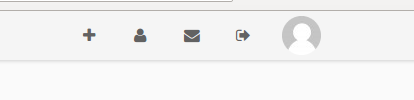
4. 打开SSH公钥

5. 添加公钥,确定

6. 确定,输入密码后,公钥添加成功。
四、创建Git远程仓库
1. 登录Git@OSC,点击右上角加号,新建项目

2. 填写项目信息

五、克隆远程仓库到本地
1. 生成项目后,复制SSH链接
2. 打开Eclipse,Windows》Open Perspective》Ohters》Git

3. 克隆Git仓库,Clone a Git repository 或 Ctrl+V,在Git@OSC上复制的链接被粘贴出来了,Next

4. 输入SSH密码

5. 出现master 分支,Next》Finish,本地仓库创建完成。

六、本地仓库管理
1. File》Import》Project from Git

2. Existing local repository

3. 选择刚才克隆的仓库,Next

4. Import as general project,Next,Finsh

5.右键工程Team》Pull,拉取。
七、本地仓库推送到远程
假设对工程做了改动,我们需要推送到远程
1. 提交之前,先拉取一下,右键Team》Pull
2.右键工程,Team》Commit...

2. 填写提交信息,选择提交的文件,Commit
3. 推送,右键工程Team》Remote》Push,Next

4. Push Ref Specifications

5.Finish,OK
